Windows neredz otro monitoru - kāpēc un ko darīt?
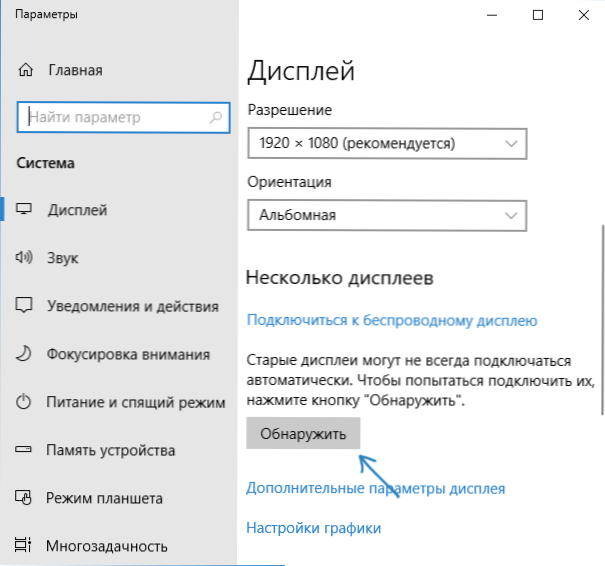
- 4484
- 31
- Hubert Buckridge DDS
Ja jūs esat savienojis otro monitoru vai TV ar savu klēpjdatoru vai datoru ar HDMI, displeja portu, VGA vai DVI, viss parasti darbojas uzreiz bez nepieciešamības pēc dažiem papildu iestatījumiem (izņemot displeja režīma izvēli divos monitoros). Tomēr dažreiz gadās, ka Windows neredz otro monitoru, un ne vienmēr ir skaidrs, kāpēc tas notiek un kā labot situāciju.
Šajā instrukcijās detalizēti par to, kāpēc sistēma var neredzēt otro savienoto monitoru, televizoru vai citu ekrānu un par iespējamiem veidiem, kā novērst problēmu. Turklāt tiek pieņemts, ka abiem monitoriem tiek garantēts, ka tie darbosies.
Savienojuma pārbaude un otrā displeja pamata parametri
Pirms turpināt citas, sarežģītākas problēmas risināšanas metodes, ja nav iespējams parādīt attēlu otrajam monitoram, es iesaku veikt šīs vienkāršās darbības (ar lielu varbūtību jūs to jau esat izmēģinājis, bet es to darīšu atgādiniet iesācēju lietotājiem):
- Pārbaudiet, vai visi kabeļu savienojumi ir gan no monitora puses, gan no videokartes, un monitors ir ieslēgts. Pat ja esat pārliecināts, ka viss ir kārtībā.
- Ja jums ir Windows 10, dodieties uz ekrāna parametriem (ar peles labo pogu noklikšķiniet uz darbvirsmas - ekrāna parametriem) un sadaļā "Displejs" - "Vairāki displeji", noklikšķiniet uz "Attieciet", iespējams, tas palīdzēs "redzēt" otro monitoru.
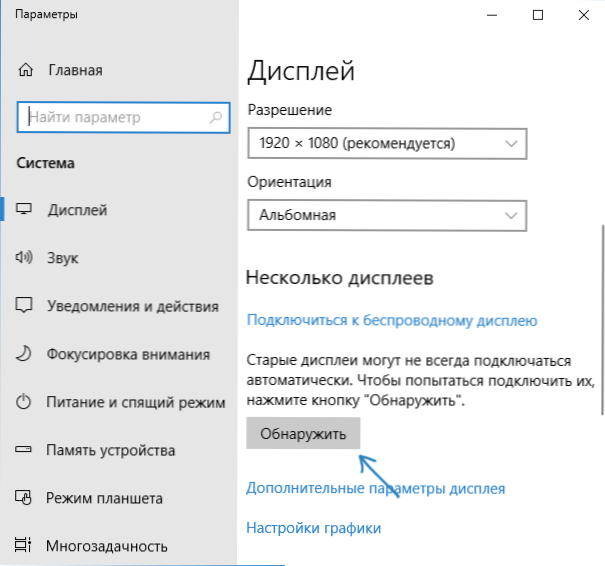
- Ja jums ir Windows 7 vai 8, dodieties uz ekrāna parametriem un noklikšķiniet uz "Atrast", iespējams, Windows varēs noteikt otro savienoto monitoru.
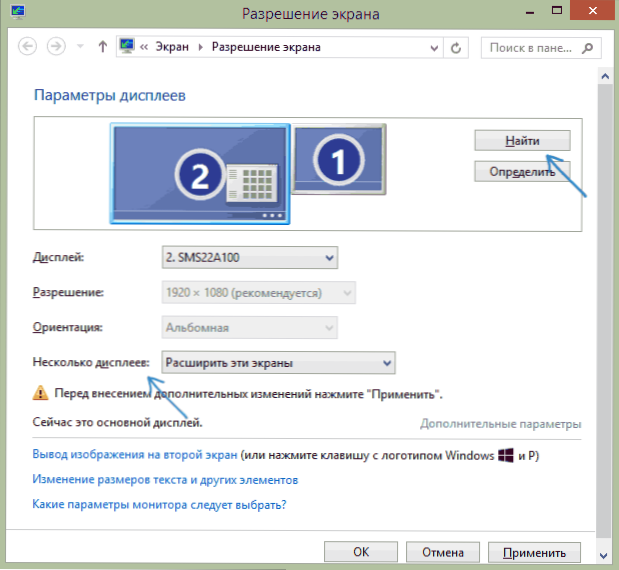
- Ja parametros no 2. vai 3. solis ir divi monitori, bet ir tikai viens attēls, skatieties tā, lai tas nebūtu instalēts "vairākos displejā" vienumā "Rādīt tikai 1" vai "Rādīt tikai 2".
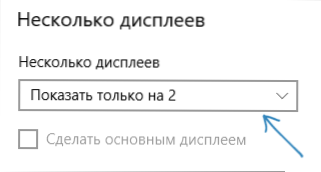
- Ja jums ir dators un viens monitors, kas savienots ar diskrētu videokarti (izejas uz atsevišķas videokartes), bet otrs - integrētajiem (iziet uz aizmugurējā paneļa, bet no mātesplates), ja iespējams, mēģiniet savienot abus monitorus uz diskrētu videokarti.
- Ja jums ir Windows 10 vai 8, jūs tikko savienojāt otro monitoru, bet jūs neatlēcāt (bet tikai darba pabeigšana - monitora savienojums - ieslēdziet datoru), veiciet atsāknēšanu, tas var darboties.
- Atveriet ierīces pārvaldnieku - monitorus un pārbaudiet, un tur - viens vai divi monitori? Ja divi, bet viens ar kļūdu, mēģiniet to noņemt un pēc tam atlasiet “Darbība” - “Atjauniniet aprīkojuma konfigurāciju” izvēlnē ”.
Ja visi šie punkti tika pārbaudīti, bet problēmas netika atrastas, mēs izmēģināsim papildu iespējas, lai labotu problēmu.
Piezīme: ja adapteri, adapteri, pārveidotāji, doki, kā arī nesen nopirkts lētākais ķīniešu kabelis tiek izmantoti, lai savienotu otro monitoru, katrs no tiem var būt arī problēmas iemesls (sīkāka informācija par šo un dažām niansēm, kas atrodas iekšā Pēdējā raksta sadaļa). Ja ir šāda iespēja, mēģiniet pārbaudīt citas savienojuma opcijas un pārbaudiet, vai būs pieejams otrais monitors, lai izvadītu attēlu.
Video kartes vadītāji
Diemžēl ļoti bieža situācija iesācēju lietotāju vidū ir mēģinājums atjaunināt ierīces pārvaldnieka vadītāju, saņemot ziņojumu, ka vispiemērotākais draiveris jau ir izveidots un sekojoša pārliecība, ka draiveris patiešām tiek atjaunināts.
Faktiski šādā ziņojumā tikai teikts, ka Windows nav citu autovadītāju, un jūs, iespējams, jums pateiksit, ka draiveris ir instalēts, kad ierīces dispečerā tiek parādīts “Standarta VGA GPU” vai “pamata video adapteris Microsoft” (abas šīs iespējas Ziņot, ka nav draivera un tika uzstādīts standarta draiveris, kas var veikt tikai pamata funkcijas un parasti nedarbojas ar vairākiem monitoriem).
Un tāpēc, ja rodas problēmas ar otrā monitora savienošanu, es ļoti iesaku manuāli instalēt videokartes draiveri:
- Lejupielādējiet savas videokartes vadītāju no oficiālās NVIDIA vietnes (GeForce), AMD (Radeon) vai Intel (HD grafikai). Klēpjdatoram varat mēģināt lejupielādēt vadītāju no klēpjdatoru ražotāja oficiālās vietnes (dažreiz viņi strādā "pareizāk", neskatoties uz to, ka bieži vien vecāki).
- Instalējiet šo draiveri. Ja instalācija neiziet vai draiveris nemainās, mēģiniet vispirms izdzēst veco videokartes draiveri.
- Pārbaudiet, vai problēma ir atrisināta.
Vēl viena iespēja ir iespējama ar autovadītājiem: otrais monitors darbojās, bet pēkšņi pārstāja noteikt. Tas var teikt, ka Windows ir atjauninājis videokartes draiveri. Mēģiniet doties uz ierīču pārvaldnieku, atveriet videokartes rekvizītus un velmēt draiveri cilnē Driver.
Papildu informācija, kas var palīdzēt, ja nav noteikts otrais monitors
Noslēgumā jāsaka, ka dažas papildu nianses, kas var palīdzēt noskaidrot, kāpēc otrais monitors logos nav redzams:
- Ja viens monitors ir savienots ar diskrētu videokarti, bet otrs - integrēts, pārbaudiet, vai abas videokartes ir redzamas ierīces pārvaldniekā. Notiek, ka BIOS izslēdz integrēto video adapteri diskrēta klātbūtnē (bet to var iekļaut BIOS).
- Pārbaudiet, vai otrais monitors ir redzams firmas videokartes vadības panelī (piemēram, NVIDIA vadības panelī sadaļā "Display").
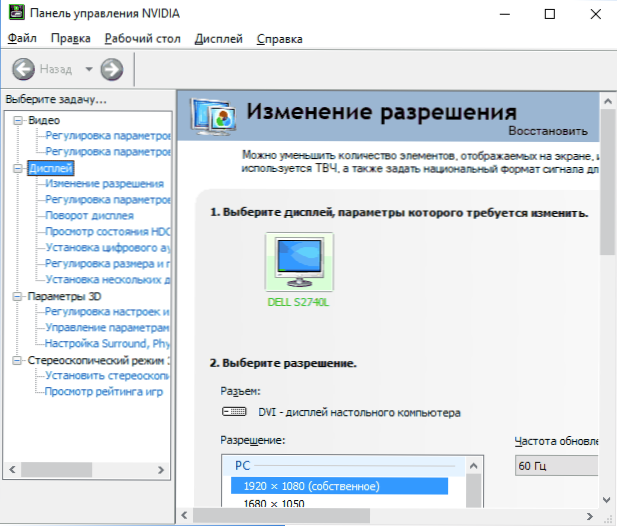
- Dažas dokstacijas, kas nekavējoties savieno vairāk nekā vienu monitoru, kā arī ar dažiem "īpašiem" savienojuma veidiem (piemēram, AMD Eyefinity), Windows var redzēt vairākus monitorus kā vienu, kamēr viņi visi darbosies (un tas būs noklusējums uzvedība).
- Savienojot monitoru, izmantojot USB-C, pārliecinieties, ka tas atbalsta monitoru savienojumu (tas ne vienmēr notiek).
- Daži USB-C/Thunderbolt doki neatbalsta nekādas ierīces. Tas dažreiz mainās jaunākā programmaparatūrā (piemēram, ja, izmantojot Dell Thunderbolt Dock, nevis jebkuram datoram vai klēpjdatoram, izrādās, ka tā var sasniegt pareizu darbību).
- Ja savienot otro monitoru, jūs iegādājāties kabeli (nevis adapteri, bet kabeli) HDMI - VGA, displeja portu - VGA, tad ļoti bieži tie nedarbojas, jo tiem ir nepieciešams atbalsts analogai izvadei no videokartes.
- Izmantojot adapterus, situācija ir iespējama: ja caur adapteri ir savienots tikai monitors, tā darbojas pareizi. Pievienojot vienu monitoru caur adapteri, bet otru - tikai kabelis ir redzams tikai tas, kuru savieno kabelis. Man ir minējumi, kāpēc tas notiek, bet es nevaru piedāvāt skaidru lēmumu par šādu situāciju.
Ja jūsu situācija atšķiras no visām piedāvātajām iespējām un jūsu dators vai klēpjdators joprojām neredz monitoru, komentāros precīzi aprakstiet, kā, uz kuru videokarti displeji un citas problēmas detaļas ir saistītas - iespējams, es varu palīdzēt.

